Библиотека сайта rus-linux.net
Ошибка базы данных: Table 'a111530_forumnew.rlf1_users' doesn't exist
Используем Gloobus Preview для предварительного просмотра файлов
Оригинал: "Use Gloobus Preview to preview your files"Автор: Jack Wallen
Дата публикации: November 25, 2010
Перевод: Н.Ромоданов
Дата перевода: декабрь 2010 г.
Есть много способов просмотра файлов в Linux. Чаще всего для предварительного просмотра различных типов файлов используются различные приложения. У вас есть Eye of GNOME - для просмотра изображений, Document Viewer - для просмотра документов PDF и многое другое. А как насчет одного приложения, с помощью которого можно осуществлять предварительный просмотр документов всех типов? Есть ли такая штуковина? А почему ей не быть. Этой "штуковиной" является Gloobus Preview. Это приложение является удивительно гибким инструментом, с помощью которого можно выполнять предварительный просмотр громадного количества типов файлов.
Давайте рассмотрим установку приложения Gloobus Preview, его использование и подключение к Nautilus.
Установка
Я буду иллюстрировать установку Gloobus Preview в Ubuntu (в версии 10.04, если быть точным). Как только репозитарий пакетов PPA будет обновлен, установка в Ubuntu довольно проста. Просто выполните следующие действия:
Откройте терминальное окно.
Наберите команду sudo add-apt-repository ppa:gloobus-dev/gloobus-preview.
Теперь наберите команду sudo apt-get update.
Наконец наберите команду sudo apt-get install gloobus-preview.
Как только программа будет установлена, вы можете закрыть терминальное окно.
Использование
Использование Gloobus Preview несколько сложнее - именно поэтому я хочу показать вам, как в Nautilus добавить действие, с помощью которого вызывалось это приложение. Вы можете просто посмотреть, как будет работать Gloobus Preview, если вы выполните команду gloobus-preview в директории, содержащим файлы, для которых вам требуется предварительный просмотр. Допустим, вы хотите просмотреть файл image.jpg. Для того, чтобы открыть приложение Gloobus Preview, вам нужно набрать команду gloobus-preview image.jpg. Когда вы это сделаете, приложение Gloobus Preview откроется и в его окне будет графическое изображение (см. рис.1).
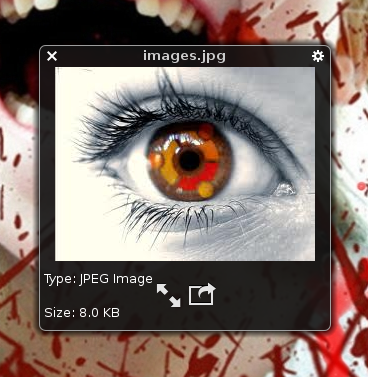
Рис. 1. Предварительный просмотр изображения
В этом окне вы видите две кнопки со стрелками и квадратный значок. Стрелка, указывающая вверх, позволяет раскрыть изображение на весь экран, стрелка, указывающая вниз, позволяет вернуться к обычному режиму предварительного просмотра, а с помощью квадратного значка можно открыть файл в стандартной программе просмотра файлов, используемой по умолчанию (например, Eye Of GNOME для изображений).
Действие в Nautilus
Теперь, давайте создадим в Nautilus действие так, чтобы вы могли просто щелкнуть правой кнопкой мыши по файлу и открыть этот файл в Nautilus. Для этого откройте конфигуратор действий Nautilus — выберите System > Preferences > Nautilus Actions Configuration (Система > Настройки > Настройка действий Nautilus). С помощью этого конфигуратора выполните следующее:
На вкладке Action (Действие):
Пометьте элемент Display (Изображать) в контекстном меню выбора.
Пометьте элемент Display (Изображать) в контекстном меню поиска.
В качестве контекстной записи Context label укажите: Gloobus Preview.
Пометьте элемент Display (Изображать) в инструментальной панели.
Все остальное оставьте так, как есть.
На вкладке Command (Команда):
В качестве пути к команде укажите /usr/bin/gloobus-preview.
В качестве параметров Parameters укажите %M.
Вот и все. Теперь нажмите кнопку Save (Сохранить) и вы практически готовы проверить результат. Однако, перед тем, как его проверить, вам нужно перезапустить Nautilus. Для этого нажмите Alt-F2 и в появившемся диалоговом окне введите команду nautilus -q. Теперь с помощью Nautilus откройте каталог, в котором находятся файлы одного из следующих типов:
Изображения: jpeg, png, icns, bmp, svg, gif, psd, xcf
Документы: pdf, cbr, cbz, doc, xls, odf, ods, odp, ppt
Исходный код: c++, c#, java, javascript, php, xml, log, sh, python
Аудио: mp3, ogg, midi, 3gp, wav
Видео: mpg, avi, ogg, 3gp, mkv, flv
Прочее: каталоги, ttf, srt, обычные тестовые файлы
Если вы щелкните правой кнопкой мыши по любому из этих файлов, вы обнаружите в контекстном меню пункт Gloobus Preview. Выберите его и файл будет открыт с помощью нового только что созданного вами действия Gloobus Preview.
